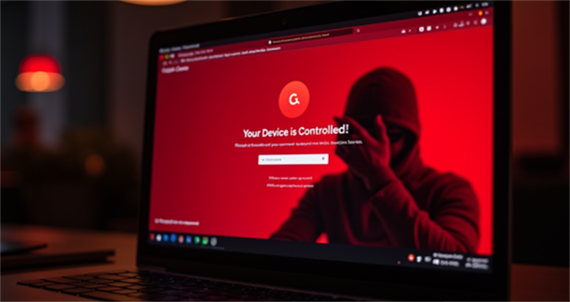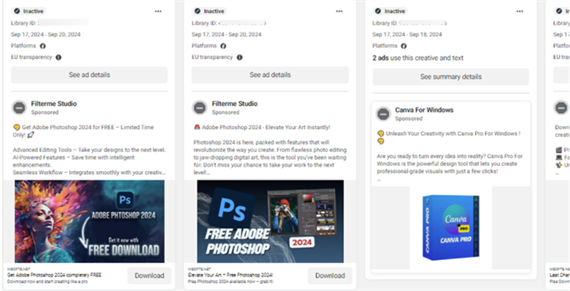Cẩn trọng khi gửi và chia sẻ ảnh chụp màn hình thiết bị cá nhân
Cho dù là phát trực tuyến, chia sẻ màn hình hay chỉ đăng ảnh chụp màn hình, việc chia sẻ thông tin mà bạn không muốn rất dễ xảy ra. Sau đây là cách bạn có thể che giấu thông tin cá nhân khi chia sẻ nội dung trực tuyến.
.png)
1. Ẩn gợi ý tìm kiếm và bookmark trên trình duyệt
Trước tiên và quan trọng nhất, bạn cần ẩn gợi ý tìm kiếm và bookmark trên trình duyệt. Gần đây bạn có tìm kiếm một doanh nghiệp hoặc bệnh viện địa phương không? Nếu ai đó nhìn thấy thông tin này, họ có thể tìm ra nơi bạn sống. Đó là chưa kể đến bất kỳ nội dung gây xấu hổ nào có thể xuất hiện.
Hầu hết các trình duyệt chính đều hỗ trợ tắt gợi ý tìm kiếm. Sau đây là cách bạn có thể tắt chúng:
- Google Chrome: Vào Settings > You and Google > Sync and Google services > Other Google services và tắt nút chuyển đổi Autocomplete searches and URLs.
- Safari: Nhấp qua Preferences > Search và bỏ chọn Include search engine suggestions.
- Microsoft Edge: Vào Settings > Privacy, search, and services > Services > Address bar and search > Search suggestions and filters và tắt nút chuyển đổi Show me suggestions from history, favorites and other data on this device using my typed characters.
- Firefox: Nhấp qua Settings > Search > Search Suggestion và bỏ chọn Provide search suggestions cũng như các gợi ý được liệt kê trong Address Bar — Firefox Suggest.
Mẹo: Nếu bạn muốn đảm bảo chắc chắn rằng lịch sử của mình không xuất hiện trong các gợi ý tìm kiếm, hãy xóa cả lịch sử tìm kiếm.

Thiết lập bookmark để không bao giờ hiển thị trên Firefox
Bạn cũng nên xóa hoặc ẩn bookmark trước khi ghi lại màn hình. Hầu hết các trình duyệt đều cho phép bạn ẩn thanh bookmark bằng phím tắt đơn giản. Sau đây là cách bạn có thể ẩn bookmark của mình:
-Google Chrome: Nhấp vào biểu tượng ngôi sao ở bên phải thanh tìm kiếm, sau đó nhấp vào biểu tượng Pin > Show favorites bar và chọn Never hoặc Only on new tabs.
-Safari: Mở bảng tùy chọn View và nhấp vào Hide Favorites Bar.
-Microsoft Edge: Nhấp vào Settings > Appearance > Customize toolbar > Show favorites bar và chọn Never hoặc Only on new tabs.
-Firefox: Điều hướng đến Bookmarks và nhấp vào Hide bookmarks toolbar.
Cần lưu ý rằng thanh bookmark vẫn có thể xuất hiện khi bạn mở một tab mới, tùy thuộc vào cấu hình trình duyệt của bạn cho phép. Nếu lo ngại, bạn nên cân nhắc xóa thủ công các bookmark lộ liễu hoặc gây bối rối.


.jpg)